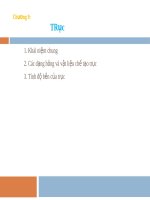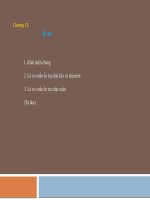Đại Cương Về Thiết Kế Web Và Lập Trình Web- P5 potx
Bạn đang xem bản rút gọn của tài liệu. Xem và tải ngay bản đầy đủ của tài liệu tại đây (187.69 KB, 5 trang )
21
2.2.5 Các thẻ chèn âm thanh, hình ảnh
a. Giới thiệu
Liên kết với file đa phơng tiện cũng tơng tự nh liên kết bình thờng. Tuy
vậy phải đặt tên đúng cho file đa phơng tiện. Phần mở rộng của file phải cho biết
kiểu của file
Kiểu Mở rộng Mô tả
Image/GIF .gif
Viết tắt của Graphics Interchange Format. Khuôn
dạng này xuất hiện khi mọi ngời có nhu cầu trao
đổi ảnh trên nhiều hệ thống khác nhau. Nó đợc sử
dụng trên tất cả các hệ thống hỗ trợ giao diện đồ
hoạ. Định dạng GIF là định dạng chuẩn cho mọi
trình duyệt WEB. Nhợc điểm của nó là chỉ thể
hiện đợc 256 màu.
Image/JPEG .jpeg
Viết tắt của Joint Photographic Expert Group. Là
khuôn dạng ảnh khác nhng có thêm khả năng
nén.Ưu điểm nổi bật của khuôn dạng này là lu trữ
đợc hàng triệu màu và độ nén cao nên kích thớc
file ảnh nhỏ hơn và thời gian download nhanh hơn.
Nó là cơ sở cho khuôn dạng MPEG. Tất cả các trình
duyệt đều có khả năng xem ảnh JPEG.
Image/TIFF .tiff
Viết tắt của Tagged Image File Format. Đợc
Microsoft thiết kế để quét ảnh từ máy quét cũng
nh tạo các ấn phẩm.
Text/HTML
.html,
.htm
PostScript .eps, .ps
Đợc tạo ra để hiển thị và in các văn bản có chất
lợng cao.
Adobe
Acrobat
Viết tắt của Portable Document Format. Acrobat
cũng sử dụng các siêu liên kết ngay trong văn bản
cũng giống nh HTML. Từ phiên bản 2.0, các sản
phẩm của Acrobat cho phép liên kết giữa nhiều văn
bản. Ưu điểm lớn nhất của nó là khả năng
WYSISYG.
Video/MPEG .mpeg
Viết tắt của Motion Picture Expert Group, là định
dạng dành cho các loại phim (video). Đây là khuôn
dạng thông dụng nhất dành cho phim trên WEB.
Video/AVI .avi
Là khuôn dnạg phim do Microsoft đa ra.
Video/Quick
Time
.mov
Do Apple Computer đa ra, chuẩn video này đợc
cho là có nhiều u điểm hơn MPEG và AVI. Mặc
dù đã đợc tích hợp vào nhiều trình duyệt nhng
vẫn cha phổ biến bằng hai loại định dạng trên.
Sound/AU .au
22
Sound/MIDI .mid
Là khuôn dạng dành cho âm nhạc điện tử hết sức
thông dụng đợc nhiều trình duyệt trên các hệ thống
khác nhau hỗ trợ. File Midi đợc tổng hợp số hoá
trực tiếp từ máy tính.
Sound/Real
Audio
.ram
Định dạng audio theo dòng. Một bất tiện khi sử
dụng các định dạng khác là file âm thanh thờng có
kích thớc lớn - do vậy thời gian tải xuống lâu, Trái
lại audio dòng bắt đầu chơi ngay khi tải đợc một
phần file trong khi vẫn tải về các phần khác. Mặc dù
file theo định dạng này không nhỏ hơn so với các
định dạng khác song chính khả năng dòng đã khiến
định dạng này phù hợp với khả năng chơi ngay lập
tức.
VRML .vrml
Viết tắt của Virtual Reality Modeling Language.
Các file theo định dạng này cũng giống nh HTML.
Tuy nhiên do trình duyệt có thể hiển thị đợc cửa sổ
3 chiều nên ngời xem có thể cảm nhận đợc cảm
giác ba chiều.
b. Đa âm thanh vào một tài liệu HTML
Cú pháp:
<BGSOUND
SRC = url
LOOP = n
>
Thẻ này không có thẻ kết thúc tơng ứng (</BGSOUND>). Để chơi lặp lại
vô hạn cần chỉ định
LOOP = -1 hoặc LOOP = INFINITE. Thẻ <BGSOUND> phải
đợc đặt trong phần mở đầu (tức là nằm trong cặp thẻ <HEAD>).
c. Chèn một hình ảnh, một đoạn video vào tài liệu HTML
Để chèn một file ảnh (.jpg, .gif, .bmp) hoặc video (.mpg, .avi) vào tài liệu
HTML, ta có thể sử dụng thẻ IMG.
Cú pháp:
<IMG
ALIGN = TOP/MIDDLE/BOTTOM
ALT = text
BORDER = n
SRC = url
WIDTH = width
HEIGHT = height
HSPACE = vspace
VSPACE = hspace
TITLE = title
23
DYNSRC = url
START =
FILEOPEN/MOUSEOVER
LOOP = n>
Trong đó:
Các tham số
ý nghĩa
ALIGN = TOP/ MIDDLE/
BOTTOM/ LEFT/ RIGHT
Căn hàng văn bản bao quanh ảnh
ALT = text
Chỉ định văn bản sẽ đợc hiển thị nếu chức năng
show picture của browser bị tắt đi hay hiển thị thay
thế cho ảnh trên những trình duyệt không có khả
năng hiển thị đồ hoạ. Văn bản này còn đợc gọi là
nhãn của ảnh. Đối với trình duyệt có khả năng hỗ
trợ đồ hoạ, dòng văn bản này sẽ hiện lên khi di
chuột qua ảnh hay đợc hiển thị trong vùng của
ảnh nếu ảnh cha đợc tải về hết. Chú ý phải đặt
văn bản trong hai dấu nháy kép nếu triong văn bản
chứa dấu cách hay các ký tự đặc biệt - trong trờng
hợp ngợc lại có thể bỏ dấu nháy kép.
BORDER = n
Đặt kích thớc đờng viền đợc vẽ quanh ảnh (tính
theo pixel).
SRC = url
Địa chỉ của file ảnh cần chèn vào tài liệu.
WIDTH/HEIGHT
Chỉ định kích thớc của ảnh đợc hiển thị.
HSPACE/VSPACE
Chỉ định khoảng trống xung quanh hình ảnh (tính
theo pixel) theo bốn phía trên, dới, trái, phải.
TITLE = title
Văn bản sẽ hiển thị khi con chuột trỏ trên ảnh
DYNSRC = url
Địa chỉ của file video.
START =
FILEOPEN/MOUSEOVER
Chỉ định file video sẽ đợc chơi khi tài liệu đợc
mở hay khi trỏ con chuột vào nó. Có thể kết hợp cả
hai giá trị này nhng phải phân cách chúng bởi dấu
phẩy.
LOOP = n/INFINITE
Chỉ định số lần chơi. Nếu LOOP = INFINITE thì
file video sẽ đợc chơi vô hạn lần.
d. Image map
Image map cho phép click chuột lên một vùng nào đó trên một hình ảnh để
mở một trang Web khác. Sử dụng thẻ MAP và AREA để thiết lập các thông tin cho
một image map.
Cú pháp:
<MAP NAME="map-name">
<AREA SHAPE = RECT/CIRC/POLY
24
COORDS = coords
HREF = url
TITLE = text TARGET = _blank / _self >
<AREA >
<AREA >
</MAP>
ChÌn ¶nh:
<IMG SRC="image-name" USEMAP="#map-name">
VÝ dô minh häa:
<HTML>
<HEAD>
<TITLE>Image map</TITLE>
</HEAD>
<BODY>
<MAP NAME="map1">
<AREA SHAPE="RECT" COORDS="0, 0, 100, 50"
HREF="http:\\www.cse.com.vn" TITLE="Click chuét vµo ®©y ®Ó më
trang chñ cña CSE">
<AREA SHAPE="CIRC" COORDS="42, 96, 25">
<AREA SHAPE="CIRC" COORDS="93, 96, 25">
<AREA SHAPE="CIRC" COORDS="147, 96, 25">
</MAP>
<IMG SRC="cse.jpg" USEMAP="#map1" BORDER=0>
</BODY>
</HTML>
H×nh 2.1 Minh häa sö dông Images map
25
2.2.6 Chèn bảng
Sau đây là các thẻ chính sử dụng để chèn bảng vào tài liệu HTML:
Thẻ Thuộc tính
<TABLE> </TABLE>
Định nghĩa một bảng
<TR> </TR>
Định nghĩa một hàng trong bảng
<TD> </TD>
Định nghĩa một ô trong hàng
<TH> </TH>
Định nghĩa ô chứa tiêu đề của cột
<CAPTION> </CAPTION>
Tiêu đề của bảng
Cú pháp:
<TABLE
ALIGN = LEFT / CENTER / RIGHT
BORDER = n
BORDERCOLOR = color
BORDERCOLORDARK = color
BORDERCOLORLIGHT = color
BACKGROUND = url
BGCOLOR = color
CELLSPACING = spacing
CELLPADDING = pading>
<CAPTION>Tiêu đề của bảng biểu</CAPTION>
Định nghĩa các dòng
<TR
ALIGN = LEFT/CENTER/RIGHT
VALIGN = TOP/MIDDLE/BOTTOM>
Định nghĩa các ô trong dòng
<TD
ALIGN = LEFT / CENTER / RIGHT
VALIGN = TOP / MIDDLE / BOTTOM
BORDERCOLOR = color
BORDERCOLORDARK = color
BORDERCOLORLIGHT = color
BACKBROUND = url
BGCOLOR = color
COLSPAN = n
ROWSPAN = n>
Nội dung của ô
</TD>
</TR>
</TABLE>